Ostatnia aktualizacja

Apple AirPods można sparować z urządzeniami z Androidem, ale aby uzyskać pełną funkcjonalność, musisz zainstalować aplikację innej firmy. Oto jak.
Apple AirPods to jedne z najlepszych i najłatwiejszych w obsłudze słuchawek bezprzewodowych dostępnych na rynku. Dzięki etui z funkcją szybkiego ładowania i wysokiej jakości dźwięku trudno będzie znaleźć słuchawki, które brzmią tak dobrze, jak AirPods w tak małym opakowaniu.
Jeśli masz urządzenie z Androidem, możesz pomyśleć, że AirPods nie mogą się z nim połączyć. To nie jest do końca prawdą, ale nie jest to przypadek „podłącz i pracuj”. Jeśli chcesz podłączyć AirPods do Androida i korzystać z funkcji zestawu głośnomówiącego, musisz wykonać te czynności.
Czy AirPods współpracują z urządzeniami z Androidem?
Urządzenia z Androidem obsługują AirPods, ale tylko w dość podstawowy sposób. Zasadniczo AirPods są po prostu bezprzewodowe Bluetooth słuchawki z możliwością odtwarzania dźwięku z innych urządzeń obsługujących technologię Bluetooth.

Niestety Apple ma zwyczaj blokowania swoich produktów. Utrudnia to interakcję z urządzeniami innymi niż Apple, a AirPods nie są wyjątkiem. Zaawansowane funkcje, takie jak automatyczne wstrzymywanie i sterowanie dotykowe, nie działają od razu po zainstalowaniu na wszystkich urządzeniach z Androidem. Nie możesz też monitorować poziomu naładowania baterii AirPod.
Zamiast tego musisz użyć aplikacji innej firmy, aby dodać te funkcje i elementy sterujące. Nie zapewnia to tak płynnego doświadczenia, jak zapewniłoby to korzystanie z AirPod na iPhonie lub Macu, ale rozwiązuje większość problemów.
Aktywna redukcja szumów dla wciągającego dźwięku; Tryb przejrzystości do słyszenia i łączenia się ze światem wokół ciebie
Uniwersalny krój zapewniający wygodę przez cały dzień; Automatycznie włączony, automatycznie podłączony; Łatwa konfiguracja dla wszystkich urządzeń Apple
Cena Amazon.com zaktualizowana 19.11.2020 r. - Możemy otrzymać prowizję za zakupy korzystając z naszych linków: więcej informacji
Jak podłączyć AirPods do urządzeń z Androidem
Podłączenie pary słuchawek AirPod do urządzenia z systemem Android powinno działać jak każde inne urządzenie Bluetooth, które chcesz podłączyć. Przed rozpoczęciem musisz upewnić się, że na urządzeniu jest włączony Bluetooth.
Te instrukcje zostały napisane przy użyciu telefonu Samsung Galaxy S20 z systemem Android 10. Chociaż kroki powinny być podobne dla większości urządzeń z Androidem, mogą występować różnice w krokach i etapach, w zależności od tego, jak menu ustawień Androida wygląda na Twoim urządzeniu.
Aby rozpocząć, otwórz menu ustawień Androida i dotknij Znajomości opcja menu. Może to być wymienione jako Bluetooth na Twoim urządzeniu.
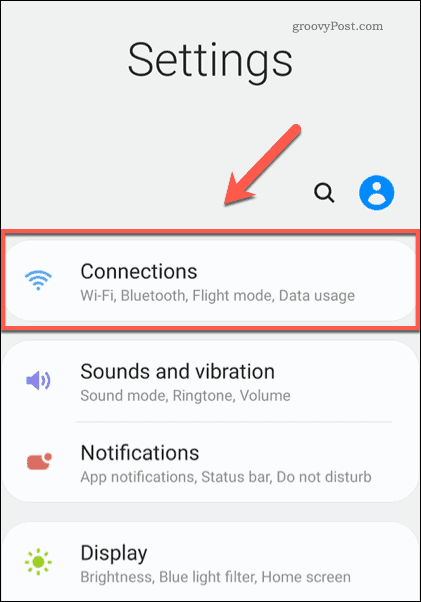
W Znajomości, stuknij w Bluetooth opcja, upewniając się, że suwak znajduje się w Na pozycja pierwsza. To przeniesie Cię do Bluetooth menu skanowania, w którym widoczna będzie lista wcześniej sparowanych urządzeń, a także pobliskich niesparowanych urządzeń.
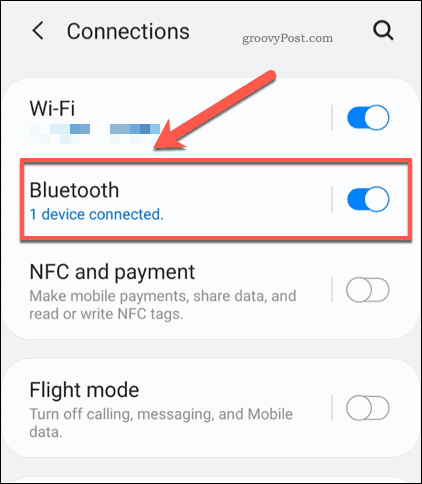
Aby sparować AirPods, umieść je w etui ładującym, a następnie naciśnij i przytrzymaj przycisk Wstecz przez kilka sekund. Mała dioda LED wewnątrz obudowy zacznie migać na biało, wskazując, że AirPods są w trybie parowania.
W tym momencie wybierz AirPods w menu wyszukiwania Bluetooth na urządzeniu z Androidem.
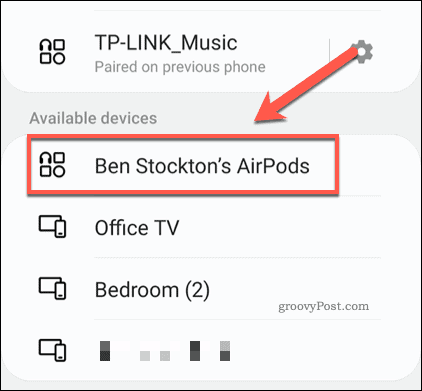
Zostaniesz zapytany, czy chcesz sparować ze swoimi AirPods. Kran ok potwierdzać.
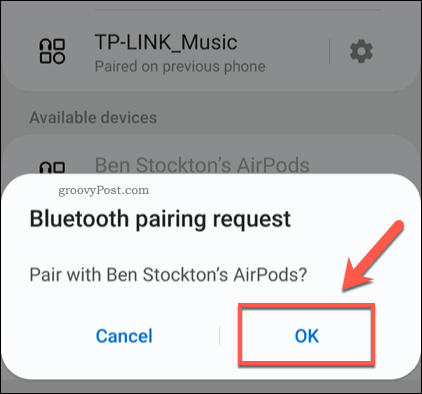
Jeśli proces parowania się powiedzie, AirPods powinny być teraz połączone z urządzeniem z Androidem.
Instalowanie aplikacji sterującej AirPods
Po sparowaniu AirPods z urządzeniem z Androidem powinno być możliwe odtwarzanie muzyki i odbieranie połączeń. Aby jednak włączyć zaawansowane funkcje, musisz zainstalować aplikację sterującą innej firmy. Zostały one stworzone przez programistów, którzy chcą przezwyciężyć niektóre trudności związane z używaniem produktów Apple z systemem Android.
Jedną z najlepszych aplikacji sterujących AirPod jest AndroPods, z ponad milionem instalacji w sklepie Google Play. Chociaż podstawowe funkcje aplikacji są bezpłatne, dodatkowe funkcje (takie jak wykrywanie uszu) wymagają zakupu w aplikacji w wysokości 2,99 USD, aby je włączyć.
Jeśli Twoje AirPods są sparowane z urządzeniem z Androidem, pobierz i zainstaluj AndroPods ze sklepu Google Play. Aby aplikacja działała efektywnie po zainstalowaniu, musisz przyznać uprawnienia nakładki i lokalizacji.
w AndroPods menu aplikacji, naciśnij Aktywuj usługę suwak, aby włączyć funkcje AndroPods. Musisz także wybrać, której wersji AirPods używasz, dotykając Model opcja.
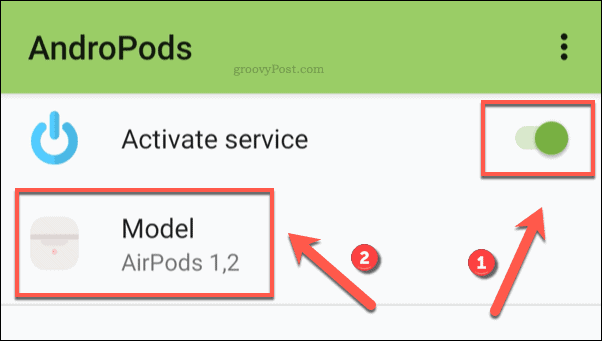
w Model wyskakujące okienko, wybierz AirPods 1,2 jeśli używasz standardowych słuchawek AirPod (wersja 1 lub 2). W przypadku użytkowników AirPods Pro wybierz AirPods Pro zamiast.
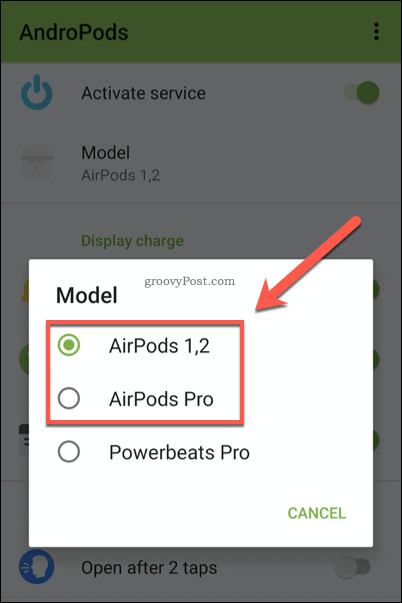
Jednym z największych problemów z AirPods na Androida jest brak powiadomień o baterii. Aby je włączyć, dotknij, aby włączyć Wyświetl opłatę suwaki, aby określić powiadomienia, których chcesz używać.
Na przykład, aby zobaczyć bieżące ładowanie AirPods jako ikonę powiadomień, dotknij Jako powiadomienie suwak, aby go włączyć.
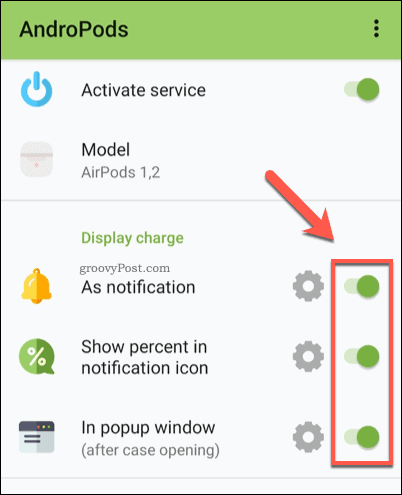
Następnie możesz zacząć zmieniać inne funkcje, dotykając suwaka obok każdego wpisu.
Na przykład, jeśli chcesz wstrzymać muzykę po wyjęciu słuchawki AirPod (lub wznowić ją, jeśli włożysz ją z powrotem do ucha), włącz Zawieszać i Wznawianie suwaki w Wykrywanie ucha Sekcja.
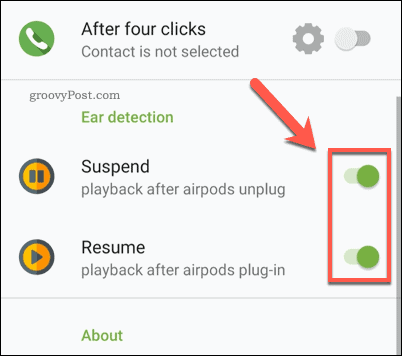
Efektywne korzystanie z Androida
Apple AirPods należą do najlepsza nowa technologia Apple ostatniej dekady, więc jeśli masz urządzenie z Androidem, możesz wykonać powyższe czynności, aby działały poprawnie. Istnieje wiele innych wskazówek, z których możesz skorzystać, jeśli dopiero zaczynasz korzystać z platformy włączanie ukrytych menu Androida do śledzenie wykorzystania danych.
Jeśli chcesz uchwycić to, co robisz na telefonie z Androidem, możesz przyjrzeć się temu za pomocą wbudowanego Android Screen Recorder aby pomóc Ci zacząć.
Twój przewodnik po udostępnianiu dokumentów w Dokumentach, Arkuszach i Prezentacjach Google
Możesz łatwo współpracować z aplikacjami internetowymi Google. Oto Twój przewodnik dotyczący udostępniania w Dokumentach, Arkuszach i Prezentacjach Google z uprawnieniami ...
